- 系统
- 教程
- 软件
- 安卓
时间:2020-06-22 来源:u小马 访问:次
我们在长时间用电脑时,总觉得眼睛特别累。而且长时间死盯着屏幕对眼睛的危害是很大的,建议大家开启电脑的护眼模式,不知如何进行电脑护眼设置的用户,就来看看小编所分享的Win10关闭护眼模式设置的具体方法,希望大家喜欢。
方法一:
桌面上右击,点击显示设置
进入显示设置页,右侧可看到夜间模式开关,通过切换即可按照设置的规则,启动此模式,这里点击开关按钮下方此模式设置按钮。
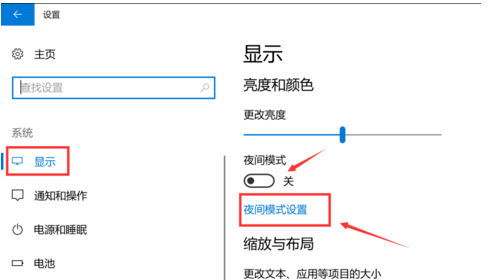
模式详细配置界面,有立即启动按钮,点击打开后,会24小时开启此模式,这里开启后,屏幕配色发生变化,变为偏黄色调。
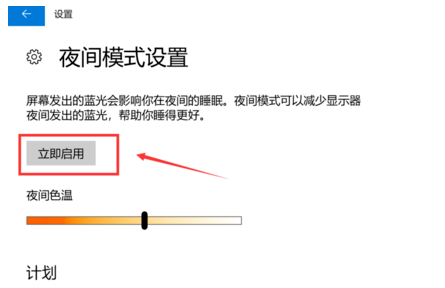
而此时开启按钮,变为禁用,点击即可关闭此模式。同时下方进度条,可进行色温调节,拖动到自己喜欢的效果即可。
后可配置定时开启,最下方有计划项,将开关打开后,会多出多项内容,可通过定位自动识别是否是夜晚,也可自己设置时段,到时会自动打开。
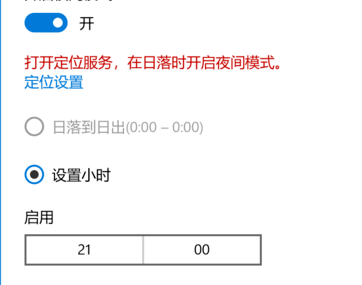
方法二:
打开电脑管家,点击屏幕右下方的工具箱,接着点击屏幕左侧的系统,时间助手,接着点击护眼卫士-详情,最后点击开启护眼模式的开关就可以了
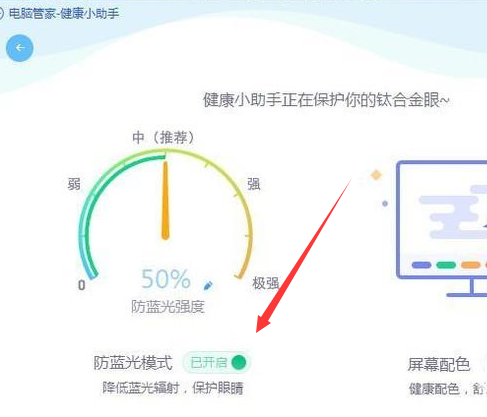
上述内容就是Win10关闭护眼模式设置的具体方法,如果你遇到了这样的问题,不要着急,按照小编的方法简单解决,如果您想要了解更多Win10方面的技巧,请关注win10镜像官网~~~~





